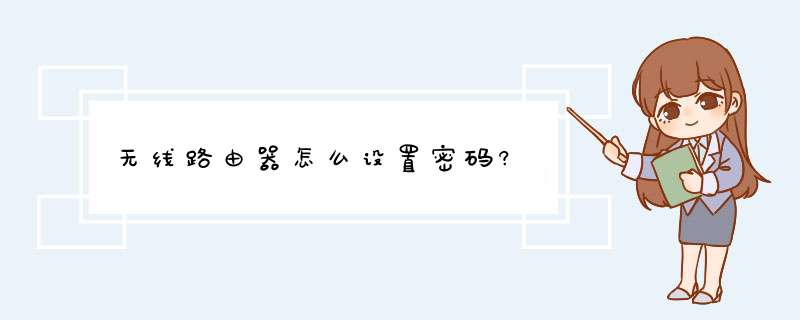
1、打开浏览器,在地址栏输入192.168.1.1(一般路由器地址是这个或者查看路由器背面的登录信息)进路由-输入用户名,密码 ,(默认一般是admin)。
2、点击:系统工具--登陆口令--修改---保存。
【无线wifi密码】
1、打开浏览器,在地址栏输入192.168.1.1(一般路由器地址是这个或者查看路由器背面的登录信息)进路由-输入用户名,密码 ,(默认一般是admin)。
2、无线设置--无线安全设置--选择【WPA-PSK/WPA2-PSK】。
①、认证类型:自动。
②、加密算法:AES。
③、PSK密码就是无线密码。设置成需要的密码。
1. 将路由器和网猫正确连接后,打开电脑浏览器,在地址栏中输入路由器的地址,路由器背面贴纸或是路由器说明书上会有标明,一般是192.168.1.1或者192.168.0.1,由此进入路由器的设置页面,输入用户名和密码(同样在说明书上找原始账号密码)。
1. 输入正确的用户名和密码后就会进入到路由器的设置页面了,在这个页面中找到“无线设置”下的“无线安全设置”并单击。
3.在“无线安全设置”页面中,选择WPA-PSK/WPA-PSK这一项,并在PSK密码栏中输入想要更换的密码,点击下方的“保存”。
4.在保存之后,还需要在刚才的菜单里找到“重启路由器”点击重启,待重启完成就可以使用这个密码连上家里的WiFi了。
注意事项:
①为了提高密码的安全性可以使用数字、字母和字符的组合。
②登录无线路由器的用户名和密码修改后最好记录下来,以免长时间不使用忘记造成麻烦。
③路由器有自己的网络使用范围,超过适用范围后将自动掉线,注意一下手机流量使用情况,以免造成损失。
④无线路由器上有一个重置按钮,平时尽量不要触碰,否则需要重新设置路由器造成不必要的麻烦。
请点击输入图片描述(最多18字)
欢迎分享,转载请注明来源:内存溢出

 微信扫一扫
微信扫一扫
 支付宝扫一扫
支付宝扫一扫
评论列表(0条)